Win10专业版设置GeolocationService服务时文件找不到咋办?
Win10专业版设置GeolocationService服务时文件找不到咋办?
使用Win10专业版系统时我们需要对GeolocationService进行设置,可是使用的过程中很多用户会遇到无法设置GeolocationService提示"系统找不到指定文件"的问题,那如果使用Win10专业版系统的过程中遇到无法设置GeolocationService提示"系统找不到指定文件"问题的话我们要怎么操作解决呢?下面的教程里会把解决问题的操作方法告诉大家,只需要跟着下面的教程操作即可轻松的解决无法设置GeolocationService提示"系统找不到指定文件"问题。
解决方法如下:
1、按Win+R打开运行,输入regedit回车打开注册表编辑器。
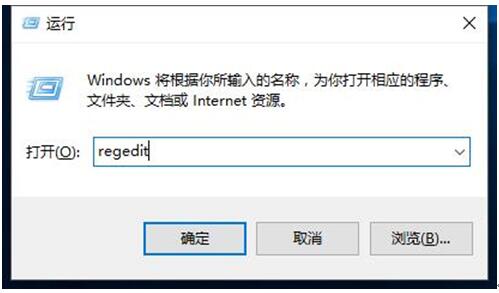
2、在注册表中依次展开:Hkey_LOCAL_MACHINESYSTEM,并在该项下新建一个项,并命名为Services。
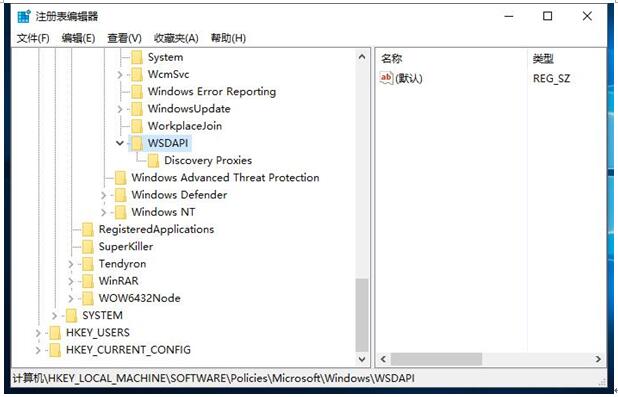
3、再在Services项下新建一个项,并命名lfsvcr。
4、在lfsvcr右侧右击新建一个DWORD值,并命名为start。
5、双击打开start,将其数值数据改为“2”,点击确定。
6、退出注册表编辑器,打开隐私——位置设置,就可将定位开关打开了。
通过上面几个步骤的简单操作,我们就能成功将GeolocationService服务设置为自动了!有同样需求的用户,不妨试着操作看看,相信会有不一样的惊喜!










 苏公网安备32032202000432
苏公网安备32032202000432